winxp系统启动Zend studio弹出“Failed to create the Java Virtual Machine”的处理方案
凭借良好的兼容性,winxp系统被广泛使用;在应用过程中,你可能会碰到winxp系统启动Zend studio弹出“Failed to create the Java Virtual Machine的问题,有什么好的办法去解决winxp系统启动Zend studio弹出“Failed to create the Java Virtual Machine的问题该怎么处理?虽然解决方法很简单,但是大部分用户不清楚winxp系统启动Zend studio弹出“Failed to create the Java Virtual Machine的操作方法非常简单,只需要 1、在安装目录文件夹中找到Zendstudio.ini 文件,然后在快捷方式上右键,选择“属性”,在属性窗口中,可看到目标位置,也就是安装的路径; 2、打开.ini的配置文件,可直接用记事本类的软件来打开;就可以搞定了。下面小编就给用户们分享一下winxp系统启动Zend studio弹出“Failed to create the Java Virtual Machine的问题处理解决。这一次教程中,小编会把具体的详细的步骤告诉大家。
1、在安装目录文件夹中找到Zendstudio.ini 文件,然后在快捷方式上右键,选择“属性”,在属性窗口中,可看到目标位置,也就是安装的路径;
2、打开.ini的配置文件,可直接用记事本类的软件来打开;
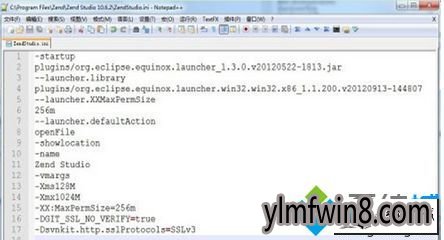
3、将第6行中的256m改为128m,在第14行中的如果是1024M就改成512M ,如果是512M就改成256M;
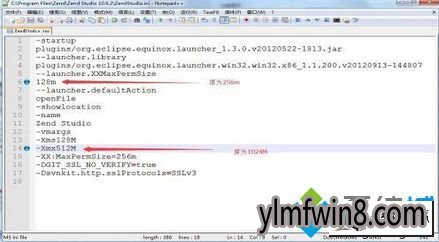
4、通过以上设置后,重新启动Zend,就可正常打开了。
上述教程内容就是winxp启动Zend studio弹出“Failed to create the Java Virtual Machine”的图文步骤,有遇到一样情况的用户可参考本教程内容解决。
上述给大家介绍的就是winxp系统启动Zend studio弹出“Failed to create the Java Virtual Machine”的处理方案了,希望小编整理的两种方法能够帮到大家,祝您天天好心情。
相关文章
更多+-
08/05
-
02/13
-
02/06
-
07/12
-
06/19
手游排行榜
- 最新排行
- 最热排行
- 评分最高
-
动作冒险 大小:322.65 MB
-
角色扮演 大小:182.03 MB
-
动作冒险 大小:327.57 MB
-
角色扮演 大小:77.48 MB
-
卡牌策略 大小:260.8 MB
-
模拟经营 大小:60.31 MB
-
模拟经营 大小:1.08 GB
-
角色扮演 大小:173 MB




































